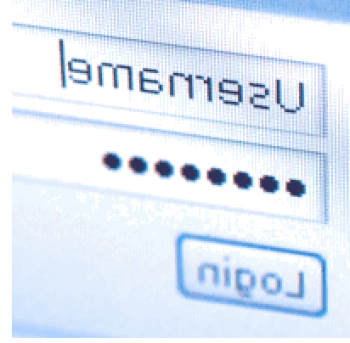Vsebina
Vsakdo, ki je kdajkoli delal z PowerPointom, je naletel na vprašanje, kako vstaviti predstavitev. Na prvi pogled se zdi, da je to zelo težka naloga. Ampak to ni tako.

Uporaba orodij PowerPoint
V orodje PowerPoint lahko vstavite eno predstavitev v drugo:
- Odprite diapozitiv v PowerPointu, v katerem nameravate postaviti drugo predstavitev. Če želite hitro najti želeni diapozitiv, poiščite menijsko vrstico "View" in izberite stolpec "Slider Sorter"
- Kliknite zavihek Vstavi in kliknite ikono »Predmet«
- Izberite Ustvari iz datoteke. Z ikono Pregled poiščite predstavitev, ki ste jo izbrali za drugo predstavitev. Potem potrdite svojo izbiro s klikom na gumb "V redu". Potem se bo predstavitev na diapozitivu pojavila kot dodatno okno .

Nastavitve predvajanja
Predstavitev, dodana po zgornjem postopku, se lahko predvaja s klikom ali samodejno. Želite imeti težo brez vaše udeležbe, to je samodejno? To je enostavno narediti:
- Če imate nameščeno različico programa PowerPoint 2007, v meniju izberite »Animacija« in odprite razdelek »Nastavitve«. Izberite dodano predstavitev in kliknite gumb "Dodaj učinek", nato kliknite na "Dejanja s predmeti" in kliknite na vrstico Prikaži
- V primeru, da steuporabite različico 2010-2013, kliknite na podokno dodane predstavitve in jo označite.Nato, kot v prvem primeru, v meniju poiščite vrstico "Animacija" in uporabite gumb "Nastavitve".Izberite stolpec »OLE Action Commands« in kliknite element »Pokaži«.V tem primeru se prepričajte, da je polje "Start" v zagonskih parametrih "Po prejšnjem"

Uporaba iSpiring Suite
predstavitev drugemu z uporabo tehnologijeiSpiring .Predstavitev se pretvori v oblikoFlash /Html5 , obenem pa ohrani vse lastnosti in obliko.
Z uporabo iSpiring Suite prihranite prostor na diapozitivu.Imate pravico do dodatne predstavitve, kjer koli želite.Hkrati pa ne bo pokrival diapozitiva, zaradi česar je njegova vsebina neberljiva.Predstavitev bo postala kompaktna postavka, ki jo lahko enostavno in preprosto premaknete.Zažene se z enim klikom miške, ko jo potrebujete.
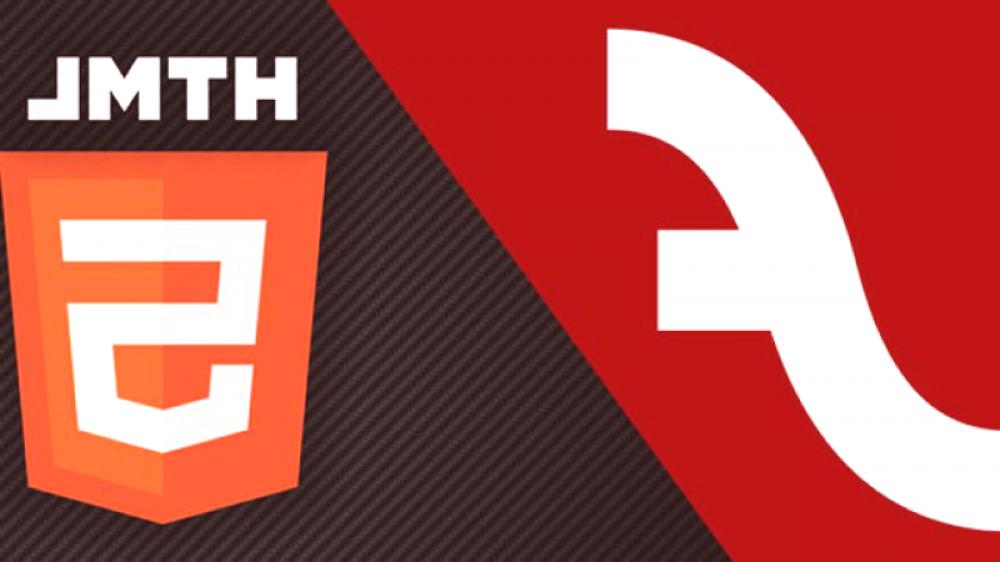
PowerPointova pretvorba v Flash je vsestranska.Lahko ga vstavite v svoje spletno mesto ali blog in ga dodate sistemu učenja na daljavo.V procesu konverzije se kakovost ne spremeni.Vse slike, povezave in celotno oblikovanje predstavitve ostanejo nespremenjene.

Algoritem za vdelavo z iSpiring Suite
algoritem:
- V urejevalniku iSpiring spremenite predstavitev, ki jo želite dodati glavnemu, v formatu HTMLV meniju PowerPoint izberite iSpiring Suite in kliknite ikono »Objavi«. Odprite spletno publikacijo in pritisnite Ctrl + C, najprej označite naslov dokumenta v polju »Lokalna mapa« v elementu menija »Domov«
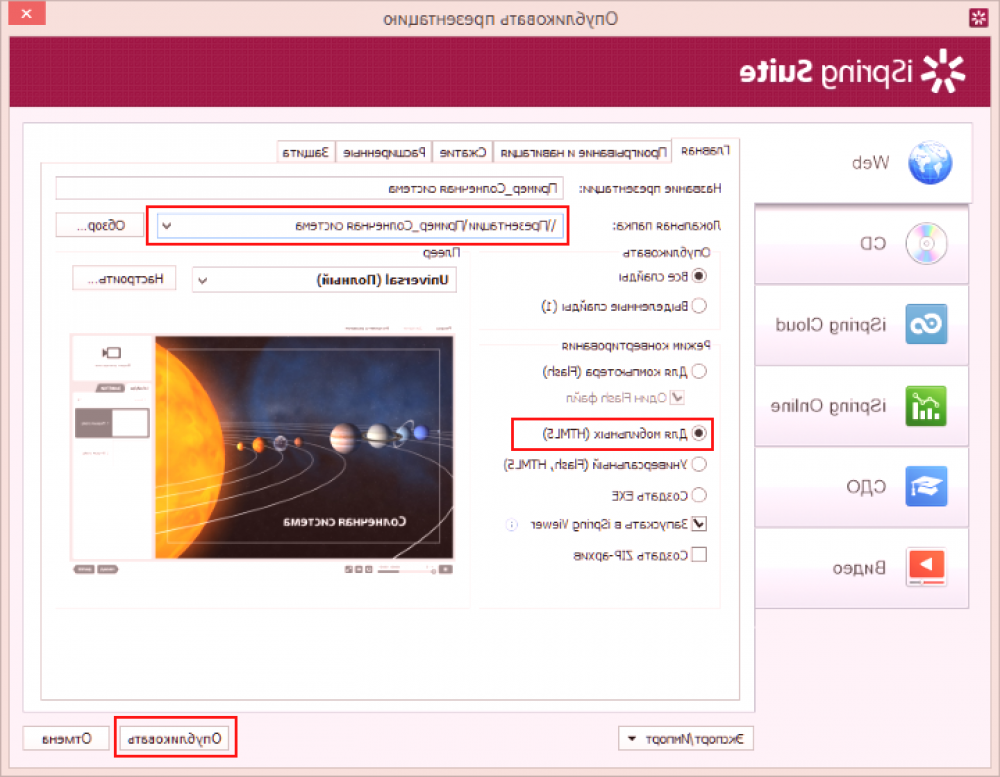
- Uporabite način preoblikovanja za mobilne naprave (Html5). Predstavitev si lahko ogledate na tablicah in pametnih telefonih. V prikazanem meniju določite predvajalnik, ki ga boste uporabili za nadzor nad postavko, kliknite ikono »Objavi«, da končate postopek pretvorbe .
- Odprite glavno predstavitev in jo prilepite v dodatno kot spletni objekt. To naredite tako, da v razdelku menija iSpiring Suite kliknete gumb Splet, poiščete pot do datoteke, uporabite gumb Prebrskaj in prilepite pot v mapo, ki ste jo prej kopirali. Odprite želeno spletno mapo
- Odprite datoteko z imenom Index. Označite polje »Vključi vse datoteke«. Kliknite gumb "Ok". Spletni objekt bo postavljen v predstavitev
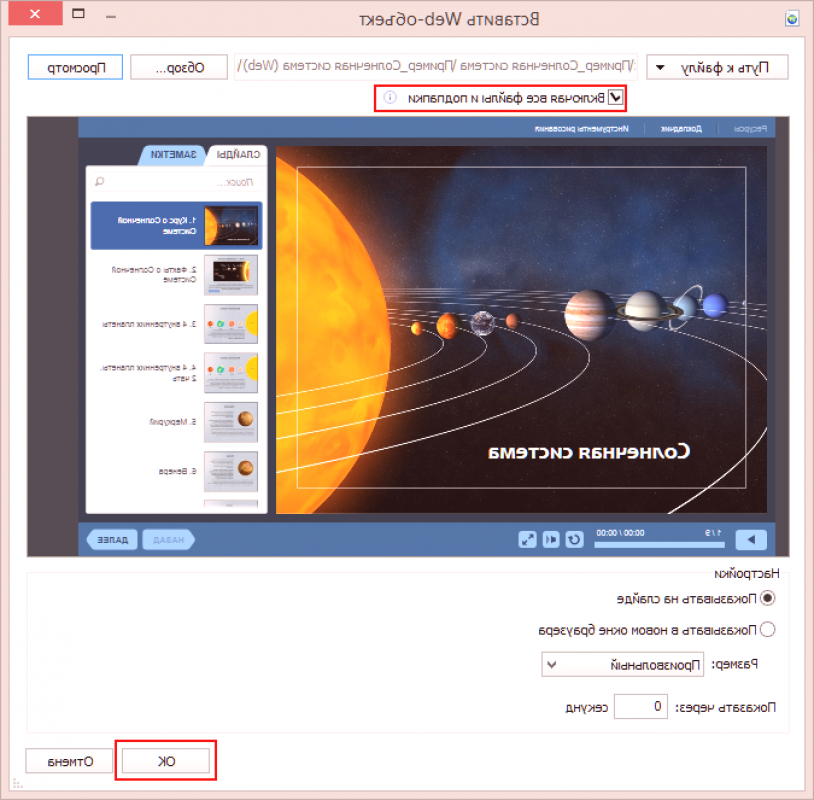
Če želite videti, kaj se je zgodilo iz vsega tega, uporabite gumb »Predogled« v razdelku menija iSpiring Suite. Ne pozabite izbrati »Prikaži vse diapozitive«.
Eno predstavitev lahko preprosto postavite v drugo, samo če vse ukrepe izvajate dosledno in ne odstopate od načrta.